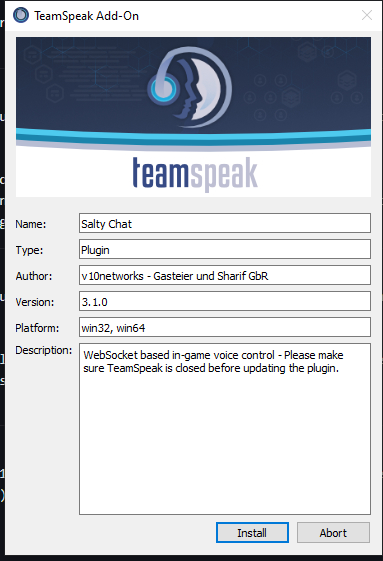Installation de Team Speak & Salty Chat
Teamspeak 3.5.6 + Salty Chat 3.1.0
Logiciel et plug in indispensables pour pouvoir se connecter et communiquer avec les joueurs du serveur en jeu.
Ne prenez pas une autre version ou ne nous pourrons pas techniquement vous aider. Seuls ces versions sont autorisées sur LSRP.

Installer Teamspeak
Avant de passer votre entretien chez WL, assurez-vous d’avoir correctement installé TeamSpeak en suivant ce tutoriel.
- Ouvrez TeamSpeak et allez dans l’onglet « Outils » puis « Options ».
- Dans l’onglet « Lecture », vérifiez que TeamSpeak a bien identifié votre « périphérique de lecture » correspondant à votre micro.
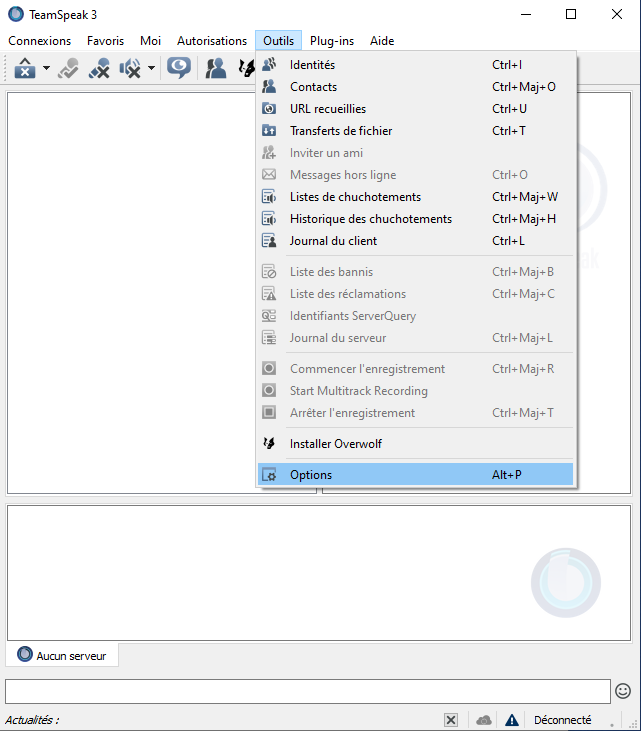
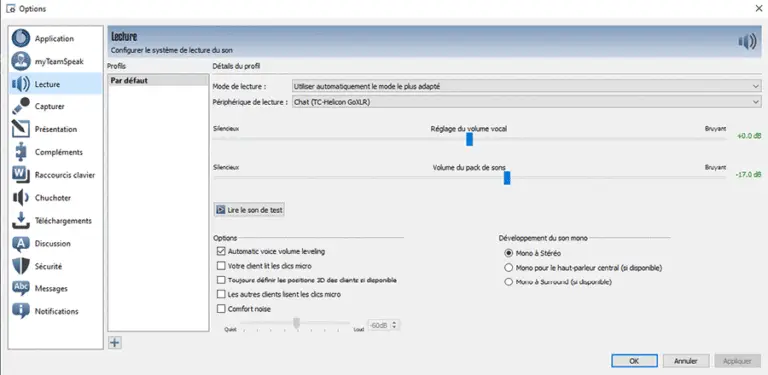
3. Dans l’onglet « Capture », configurez votre périphérique de capture pour qu’il corresponde à celui de votre ordinateur. Cochez le système de capture; si vous ne maîtrisez pas la sensibilité de votre micro, nous vous recommandons vivement de choisir « appuyer pour parler ». Cliquez sur le bouton « aucun raccourci clavier assigné » et assignez une touche qui vous servira à parler en jeu.
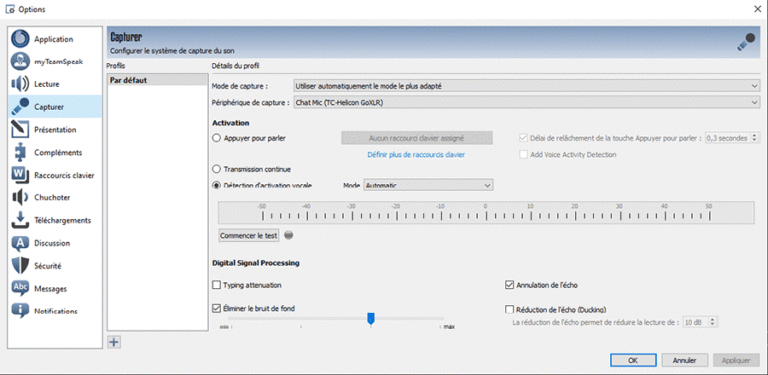
4. Allez dans l’onglet « Raccourcis clavier » et assurez-vous que la touche que vous avez configurée pour parler est bien inscrite.
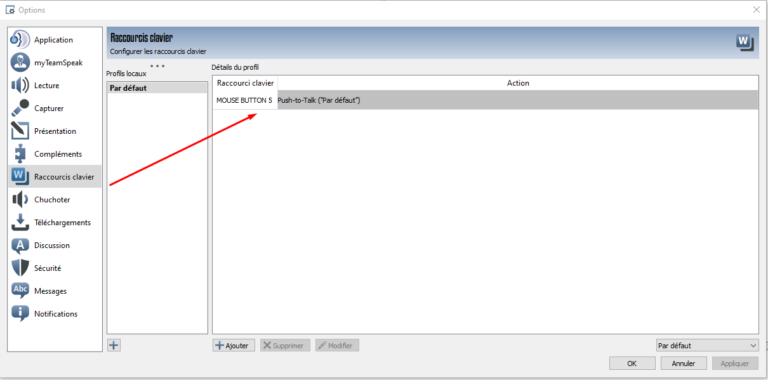
5- Allez dans l’onglet « chuchoter » et décochez les deux cases des « paramètres pour les chuchotements reçus ».
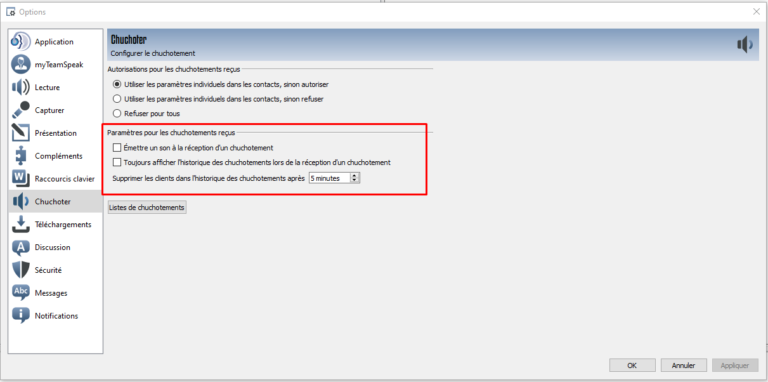
6- Allez dans l’onglet « Notifications » et désactivez les deux packs de sons en cliquant sur chaque liste. Sélectionnez « Sounds deactivated » pour la liste de gauche et « Ne lire aucun son » pour la liste de droite.
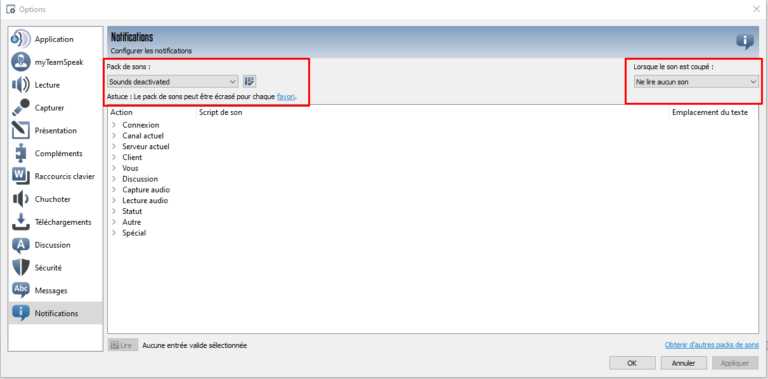
Installation Salty Chat
Pour installer « Salty Chat » et rejoindre notre serveur, téléchargez la version 3.1.0. Nous ne pouvons garantir que les versions ultérieures n’affecteront pas négativement votre expérience.
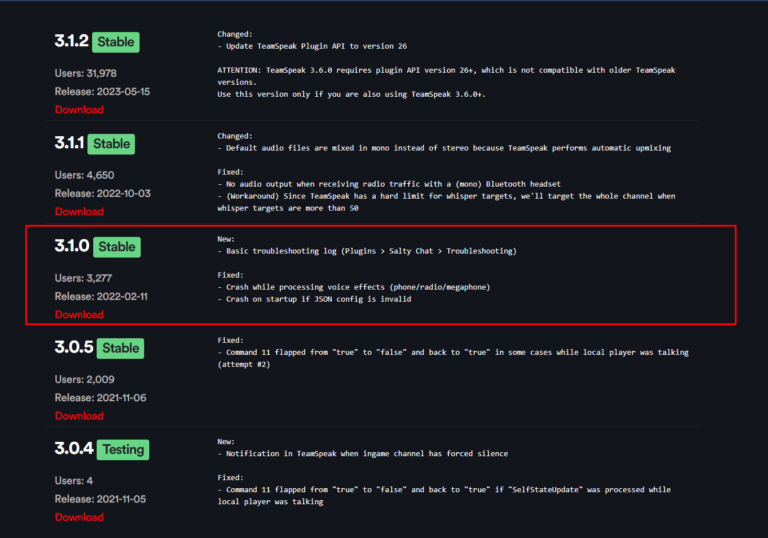
Pour installer « Salty Chat » et rejoindre notre serveur, téléchargez la version 3.1.0. Nous ne pouvons pas garantir que les versions ultérieures n’auront pas d’impact négatif sur votre expérience.